رفع قفل شدن صفحه کلید کامپیوتر (همه راه حلها)

یکی از مشکلات بسیار رایج و معروفی که اغلب کاربران با آن مواجه می شوند مشکل قفل شدن کیبورد یا همان صفحه کلید کامپیوتر است. این اتفاق به دلایل مختلف و برای افراد مختلفی می افتد.
اگر گشتی در این اینترنت بزنید متوجه می شوید که خیلی ها پرسیده اند چطور باید مشکل قفل شدن صفحه کلید کامپیوترشان را برطرف کنند و همین مساله نشان دهنده رایج بودن این مشکل است. درست به همین دلیل ما امروز و در این مطلب هر چیزی که باید برای رفع قفل شدن صفحه کلید کامپیوتر بدانید را در اختیارتان می گذاریم.
چرا صفحه کلید کامپیوتر قفل می شود؟
مهمترین دلیل قفل شدن صفحه کلید، نگه داشتن طولانی مدت کلید shift است. به همین دلیل اسم دیگر کلید shift کلید قفل صفحه کلید است. اگر این کلید را به مدت ۸ ثانیه نگه دارید، صفحه کلیدتان به طور خودکار قفل می شود.
اما به جز این مساله، دلایل دیگری هم می توانند باعث قفل شدن کیبورد شما بشوند. مثلا اگر به اشتباه کلید Num Lock را فشار داده باشید، بخش اعداد صفحه کلید قفل می شود. گاهی اوقات هم مشکلات به وجود آمده در درایور کامپیوتر باعث قفل کردن صفحه کلید می شود. ولی به طور کلی این مورد خیلی به ندرت اتفاق می افتد. معمولا وقتی سیستم عامل جدیدی روی کامپیوتر نصب شود، صفحه کلید به درستی کار بارگیری نمی شود و ممکن است قفل شود.
به جز این دلایل، یک دلیل دیگر هم برای قفل شدن صفحه کلید باقی می ماند و آن هم مشکلات کابلی است. گاهی اوقات شل بودن کابل یا سوکت یو اس بی مانع از اتصال صفحه کلید به رایانه می شود.
در هر صورت مهم نیست که چرا و به چه دلیلی صفحه کلیدتان قفل شده؛ مهم این است که چطور باید این مساله را برطرف کنید؟ در این مطلب ما به شما کمک می کنیم تا بتوانید هر صفحه کلید قفل شده ای را درست کنید!

چطور مشکل قفل شدن صفحه کلید را حل کنیم؟
حالا که دلایل قفل شدن صفحه کلید را می دانید وقتش رسیده با راه حل های این مشکل هم آشنا شوید. لیست زیر شامل تمام راه حل های ممکن برای رفع چطور مشکل قفل شدن صفحه کلید است. این روش ها را امتحان کنید تا ببینید کدامشان برای شما بهتر و موثرتر است.
تنظیمات صفحه کلید را در سیستمتان تغییر بدهید
اولین چیزی که باید موقع قفل شدن صفحه کلید بررسی کنید، تنظیمات مربوط به آن است. اگر متوجه شدید که فقط یک قسمت از صفحه کلیدتان قفل شده و کار نمی کند احتمالا کلید Num Lock یا Scroll Lock باید روشن یا خاموش باشد؛ پس اول این کلیدها را بررسی کنید.
اگر بعد از این کار صفحه کلیدتان باز هم قفل بود، بررسی کنید ببینید ذرات گرد و غبار یا خرده های غذا و چیزهای دیگر باعث بروز این مشکل شده یا نه. اگر موردی پیدا کردید آن را باید برس یا مسواک تمیز کنید.
توصیه ما این است که صفحه کلیدتان را با استفاده از مکش جارو برقی تمیز کنید. با این کار تمام قسمت های کوچک کیبوردتان تمیز می شود. اما اگر هیچ کدام از این روش ها کارساز نبود باید مراحل زیر را طی کنید تا تنظیمات دسترسی را از کنترل پنل تغییر بدهید:
1- روی منوی Start کلیک کنید و به صفحه Control Panel بروید.
2- حالا به بخشی با عنوان “Ease of access center” بروید.
3- در این بخش به قسمت keyboard settings بروید.
4- در بخش تنظیمات این قسمت، یکی یکی موارد زیر را اعمال کنید:
- Sticky Keys حتما روشن باشد
- Toggle Keys حتما روشن باشد
- Filter Keys حتما روشن باشد
5- وقتی همه چیز را بررسی کردید گزینه apply را بزنید تا تغییراتتان ذخیره شوند.
6- در نهایت روی OK کلیک کنید.
7- حالا دوباره صفحه کلیدتان را بررسی کنید و ببینید آیا همه کلیدها کار می کنند یا نه. اگر بله، پس خوشبختانه مشکلتان حل شده؛ اما اگر هنوز هم صفحه کلیدتان قفل است روش بعدی را امتحان کنید.
اتصال صفحه کلیدتان را بررسی کنید
اگر تنظیمات سیستمتان مشکلی نداشت ولی صفحه کلید هنوز قفل بود باید آن را از نظر اتصال بررسی کنید. گاهی اوقات شل بودن اتصالات باعث قفل شدن کیبورد می شود. برای رفع این مشکل بهتر است کابل صفحه کلید را جدا و آن را دوباره وصل کنید. اگر از لپ تاپ استفاده می کنید این روش را نادیده بگیرید مگر اینکه از صفحه کلید جداگانه استفاده کنید.
توجه داشته باشید که قطع و وصل مجدد صفحه کلید به کامپیو، هم برای کیبوردهای بی سیم کار می کند و هم برای صفحه کلیدها با سیم. در مورد صفحه کلید بی سیم، می توانید وضعیت اتصال مودم بی سیم که کیبورد را بازخوانی می کند را هم بررسی کنید.
اما اگر هنوز هم مشکلتان حل نشده، سیستم خود را دوباره راه اندازی کنید تا صفحه کلید به سیستم متصل و همگام سازی شود. راه اندازی مجدد سیستم ممکن است قفل صفحه کلیدتان را باز کند؛ ولی اگر این روش هم عمل نکرد فقط یک راه دیگر باقی می ماند که در ادامه به آن اشاره می کنیم.
درایورها را بررسی کنید
اینکه صفحه کلید به خاطر مشکلات مربوط به درایور سیستم قفل کند خیلی نادر است. به طورکلی این اتفاق زمانی رخ می دهد که بعد از بروزرسانی سیستم، درایور USB که قبلا از آن استفاده می کردید منسوخ شود یا با نسخه جدید سیستم سازگار نباشد.
پس اگر فکر می کنید که درایورهای منسوخ شده دلیل اصلی مشکل قفل شدن صفحه کلید شماست، باید درایورتان را به روز رسانی کنید. می توانید درایور را مستقیماً از وب سایت سازنده صفحه کلید یا از طریق ویندوز آپدیت کنید.
برای به روزرسانی درایورها از طریق ویندوز، تنها کارهایی که باید انجام دهید شامل مراحل زیر می شوند:
۱- به منوی Start بروید و روی گزینه computer کلیک کنید.
۲- حالا با انتخاب Manage به صفحه Device Manager بروید.
۳- در این قسمت روی گزینه Keyboard کلیک راست کرده و Update Driver Software را انتخاب کنید.
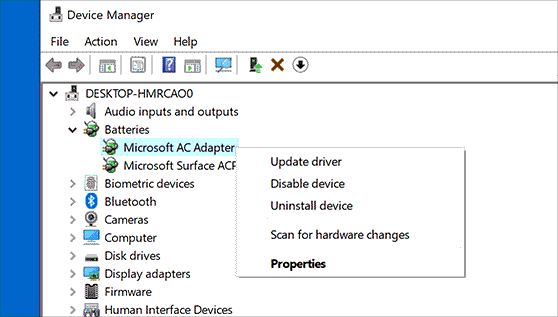
همانطور که قبلا هم گفتیم مشکلات مربوط به درایور کامپیوتر به ندرت اتفاق می افتد؛ اما اگر می بینید با هیچ راه حلی قفل صفحه کلیدتان رفع نمی شود باید درایورهای قدیمی را بروز رسانی کنید.
سایر راه حل ها
جدا از مشکلات مربوط به اتصال کیبورد و یا مشکل درایور، ممکن است قفل شدن صفحه کلید یک ایراد سخت افزاری باشد. برای حل این مشکل سخت افزاری، باید با سازنده صفحه کلید تماس بگیرید. علاوه بر این می توانید کابل اتصال صفحه کلید را هم از نظر ساییدگی یا پارگی بررسی کنید. می توانید صفحه کلیدتان را به یک سیستم دیگر هم متصل کنید تا ببینید کار می کند یا نه. در نهایت اینکه اگر به هیچ طریقی صفحه کلیدتان درست نمی شود بهتر است آن را از پنجره بیرون بیندازید!
یک راه حل دیگر
دنبال گزینه قفل کودک صفحه کلید بگردید که معمولا علامت یک قفل است. سپس آن را همزمان با دکمه Fn کیبورد فشار دهید.
جمع بندی
مشکلی که ما امروز به آن پرداختیم یکی از مسائل بسیار رایج است و خیلی ها با آن برخورد می کنند. به همین دلیل ما در این مطلب همه راه حل های موجود برای رفع مشکل قفل شدن صفحه کلید را در اختیار شما قرار دادیم. فقط کافیست که این روش ها را امتحان کنید تا خیلی زود مشکلتان برطرف شود.
با این اپلیکیشن ساده، هر زبانی رو فقط با روزانه 5 دقیقه گوش دادن، توی 80 روز مثل بلبل حرف بزن! بهترین متد روز، همزمان تقویت حافظه، آموزش تصویری با کمترین قیمت ممکن!





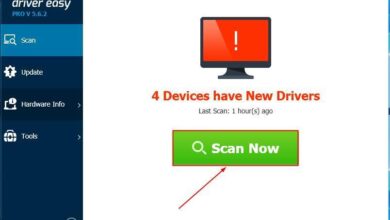
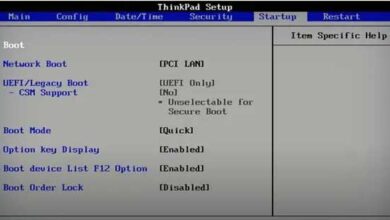


خیلی خیلی ممنونم.یکی از راه حل هاتون در مورد قفل شدن کیبرد لپتاپم به من کمک کرد.بسیار سپاسگزارم.سرافراز باشید.
سلام خیلی ممنونم ازتون واقعا ب دردم خورد خداقوت
من باید شیفت رو نگه دارم هر ذفعه تا باز شه راهی برای درست کردنش نیست؟
کلمه unlock را تایپ کنید
با سلام.
کلمه رو چه زمانی و کجا باید تایپ کرد؟
خیلی عالی بودددددد
سلام کیبورد من قفل شده و کلا کار نمیکنه کیبورد سالمه برای زدن رمز من مشکل دارم رمز هم صفحه سیاه هست و رمز ویندوز نیست که از کیبورد مجازی استفاده کنم لطفا راهنمایی کنید الان راهی هست که با ویندوز بالا نیومده قفلش رو اوکی کرد تو بایوس هم نمیتونم برم با دو کیبورد امتحان کردم یکی USB و دومی ps2
سلام. تشکر . چند روزیه موقع کار با کیبورد ناگهان می بینم چراغش خاموش و از کار میفته. چند راه را امتحان کردم که جواب داده. مثل ریستارت کردن یا کندن سیم کیبورد و مجدد وصل کردن. ولی دیگه تکرار دهنده و آزار دهنده شده. یکبار هم خواستم درایورشو اپدیت کنم نشد ولی در مرتبه بعدی ریستارت خود به خود دانلود شد. اینجا تصور کردم که دیگه خداروشکر مشکل کاملا حل شده ولی امروز مجدد این اتفاق تکرار شد. یک راه دیگر هم غیرفعال کردن آنتی ویروس بود که اونم اثری نداشت. (چهار تا راه روو امتحان کردم) . اخیرا هیج آپدیت سخت افزار نرم افزاری نداشتم مگر خودشون خودکار آپدیت شده باشن. و هیچ مشکلی سابقه نداشته. بیش از 7 ساله کیبورد داره کار میکنه. لطفا نظرتون رو بگید که حدستون چیه مشکل این کیبورد چیه؟ آیا ممکنه بدلیل استهلاک کیبورد باشه یا خرابی پورتهای یو اس بی در کیس؟ نیاز به تعویض قطعه هست؟ چون هر روز داره وقت زیادی از من بابت این اتفاق اعصاب خردکن تلف میشه . ممنون میشم راهنماییم کنید.
سلام اگه درایوش نصب شده تنظیمات بایوس رو هم برای کیبورد چک کنید اگر اوکی باشن بله کیبورد باید تعویض بشه
سلام من با وزد کار میکردم که کلا قفل شد یعنی هیچی نمیتونم تایپ کنم درحالی که کیبورد کار میکنه ولی قلم تایپمنمیاد میشه کمکم کنید!!
ممنونم. فقط مسیری که برای چک کردن درایور گفتید تو چه ویندوزیه؟ من پیدا نکردم. و بی زحمت بفرمایید تنظیمات بایوس برای کیبورد را چگونه چک کنم؟
سلام
روی پسورد بایوس لپ تاپم از کارکتر @ استفاده کردم، الان کل کیبورد به درستی کار میکنه بجز کارکتر ها @ / : _
از طرفی وارد قسمت بوت هم نمیشه و با درآوردن باتری بایوس رمز از بین نرفت کسی اطلاع داره چطور کارکتر ها رو میتونم فعال کنم
سلام
ممنون?
چگونه نور کیبورد hp ار جی بی کنیم
سلام وقت بخیر خداقوت
کیبورد لب تاپ من با این روشایی ک فرمودین باز نشده مشکلش نرم افزاریه
توی صفحه قفل مونده هرکاریم میکنم کار نمیکنه فقد عددای سمت راست کیبورد کار میکنه
ولی اوناهم قفل نمیشن خوشحال میشم کمک کنید مشکلم حل بشه
بعید میدونم فرصت راهنمایی بنده رو داشته باشید اما میخوام بدونید که برای تایپ همین چند کلمه چه مکافاتی میکشم چقدر از وقتم رو میگیره خلاصه پدر درمیاره! شاید برای شما هم تجربه ی جدیدی باشه
فقط بخشی از حروف از کار میافتند که گویا یه ربطی هم بهم دارن همه تو دو ردیف هستن نزدیک بهم اخرش مینویسم شون
اما نکته ی مهم اینجاست که وصل میشن بعد از مدت کمی دوباره از کار میافتند
کیبورد من کوگار گیمر هاست تقریبا هنوز هم نو محسوب میشه (چند سالی ازش استفاده نمیشد جاش امن بود از رطوبت یا ضربه) اما اتفاقا بعد از این مدت که خواستم استفاده کنم با این مشکل مواجه شدم
کلید های زیر از کار افتادن و مجبورم کلی راه اضافه طی کنم برا تایپ
/? . , “m n b “function” “Arrow Key” up Left “Light color change
tu farsi “Vav vs Dal va Re” ashke Adamo Dar miare?
سلام و عرض ادب خدمت گرداننده محترم سایت؛
بسیار ممنون و متشکر بخاطر اطلاعات بسیار مفیدتون…آرزوی ما موفقیت روزافزون شماست
سلام دوباره برام مشکل پیش آمد با راهنمایی شما حل شد متشکرم
کیبور من با هر بار کلید صدا میده و حرکت های تکراری رو انجام نمیده مثلا دوبار بزنی روی یه کلیدی فقد یه بار انجامش میده حتما باید کلید دیگه ای رو بزنی و بعد کلید قبلی رو فشار بدی و با هر کلیک بوق میزنه خواهش میکنم راهنمایی کنید
سلام و تشكر از محتوا،صفحه كيليد لپ تاپ قفل است تمام راه حل ها را انجام دادم ولي هنوز درست نشده
لطفا در صورت امكان راهنمايي بفرماييد